Afficher/cacher Sommaire
Debian Buster

Mettre à jour Debian 9 vers Debian 10 “Buster”
La dixième version de la distribution Debian est sortie il y a quelques jours. Cette nouvelle version apporte son lot de nouveautés comme vous avez pu lire dans mon billet sur les nouveautés de Debian 10 “Buster”. À la fin de cet article, je vous annonçais préparer un tutoriel pour migrer facilement de Debian 9 vers Debian 10. C’est ce que je vous propose aujourd’hui.
Mise à jour complète de Debian 9
Avant de commencer la mise à jour vers Debian 10, on va déjà mettre la version 9 le plus à jour possible. Pour cela, ouvrez un terminal et saisissez les commandes suivantes (attention, pensez à utiliser sudo si vous n’êtes pas l’utilisateur root) :
apt-get update && apt-get upgrade && apt-get dist-upgrade
Modification des sources de mise à jour
Pour mettre à jour sa distribution, il convient de modifier les sources de mises à jour. Pour cela, il suffit d’éditer le fichier /etc/apt/sources.list et de remplacer toutes les occurrences : stretch par buster. Pour le faire, facilement et rapidement, on va utiliser la commande sed :
sed -i 's/stretch/buster/g' /etc/apt/sources.list
Si vous n’êtes pas trop familiarisé avec la commande sed et que vous préférez utiliser votre éditeur de texte habituel, vous pouvez le faire sans souci. Votre fichier devrait, au final, contenir les lignes suivantes :
deb http://httpredir.debian.org/debian buster main
deb http://httpredir.debian.org/debian buster-updates main
deb http://security.debian.org buster/updates main
Une fois que la modification des sources a été effectuée, on va lancer la mise à jour de l’index des paquets :
apt-get update
Vérification de la migration à venir
Cette étape n’est pas obligatoire, mais si vous le souhaitez, vous pouvez vérifier ce qui sera mis à jour en saisissant la commande ci-dessous :
apt list --upgradable
Mise à jour de Debian 9 vers Debian 10
Tout est désormais prêt pour lancer la migration. Il ne reste plus qu’à lancer la commande suivante :
apt-get upgrade && apt-get dist-upgrade
Certains services installés sur votre machines vont avoir besoin de redémarrer lors de la mise à jour.
Apt va alors vous demander si vous souhaitez ou non redémarrer ces services de manière automatique.
À vous de voir, personnellement pour ne pas être contraint de rester derrière le clavier, pour redémarrer chaque service, je clique sur Yes.
Sur la modification SSH du fichier sshd_config , garder la configuration courante (keep the local version currently installed).
À l’issue de la mise à jour, il vous suffit de redémarrer votre serveur
systemctl reboot
Vous pouvez vérifier tout cela en saisissant la commande suivante :
cat /etc/os-release
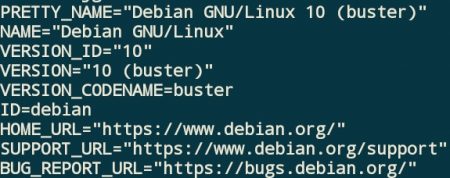
Résultat de la commande ‘cat /etc/os-release’